win7简易版显卡怎么加速,win7简易版显卡加速的方法
时间:2016-08-04 来源:互联网 浏览量:
win7简易版显卡加速的快速的方法,我们要跑一些大型的游戏时,都会考虑把显卡支持硬件加速,但是这个加速并不是随随便便就能使用的,必须要按照步骤进行开启。所以需要加速显卡的时候该怎么做?接下来就跟大家说说win7简易版显卡怎么加速,有需要的用户可以看看。
win7简易版显卡加速的方法:
一是必须硬件上支持硬件加速;
二是驱动程序必须升级到最新版本;
三是你想加速的软件如游戏必须支持硬件加速。
操作步骤:
1、在windows的桌面随意点击桌面的空白处在弹出的菜单栏上选择【个性化】弹出了个性化窗口;
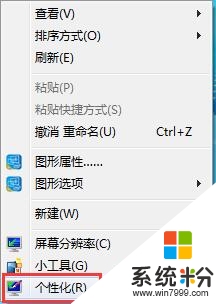
2、在弹出的窗口上找到“显示”按钮点击它然后在继续下一窗口上点击【调整分辨率】按钮;
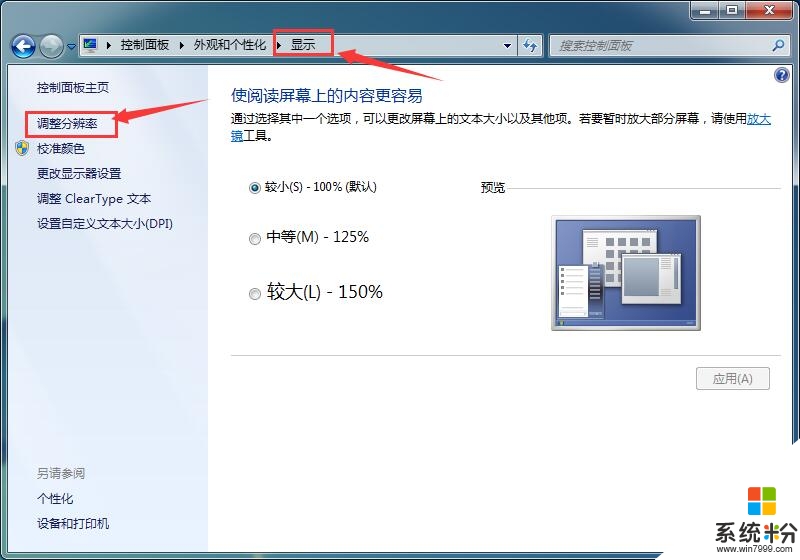
3、最后打开了屏幕分辨率窗口了然后我们可以在上面设置分辨率大小不过现在我们说的不是分辨率的问题继续点击打开“高级设置”;
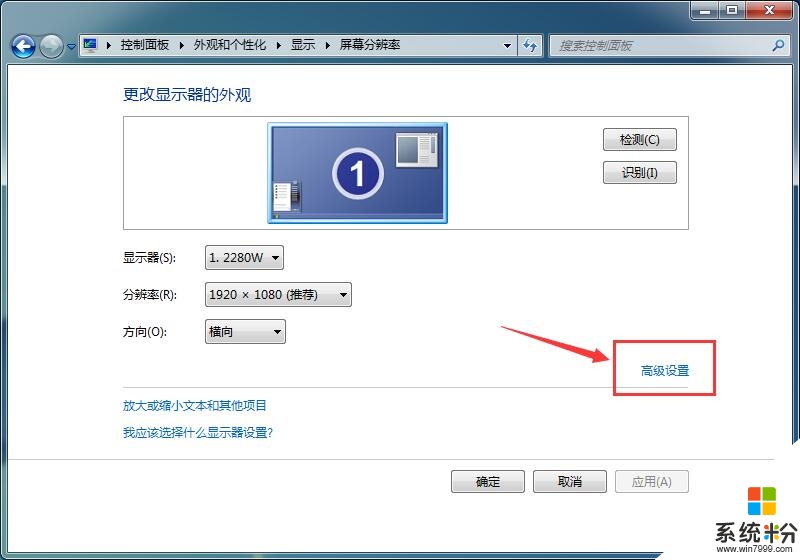
4、现在弹出了一个新的小窗口在上面切换到【疑难解答】选项卡然后窗口上点击【更改设置】按钮即可打开硬件加速窗口,
然后在新窗口中,把那个滑轮拉倒最右边,如图,最后点击“确定”按钮,这样就完成了:
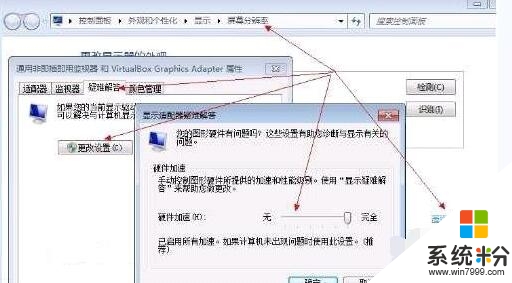
win7简易版显卡怎么加速?现在大家知道了吧。有需要的用户可以参考上述的方法来设置系统加速。还有其他的电脑系统下载后使用的疑问都可以上系统粉官网查看。
我要分享:
相关教程
- ·win7显卡硬件怎么加速加速,win7显卡硬件加速的方法
- ·如何快速开启win7显卡硬件加速 怎么快速开启win7显卡硬件加速
- ·win7显卡硬件加速怎么关闭|win7关闭显卡硬件加速的方法
- ·Win7系统启用显卡硬件加速功能的方法。Win7系统如何启用显卡硬件加速功能?
- ·win7显卡硬件加速的如何设置。 设置win7显卡硬件加速的方法。
- ·win7系统怎么简单快速的添加账户 win7系统简单快速添加账户的方法
- ·win7系统电脑开机黑屏 Windows7开机黑屏怎么办
- ·win7系统无线网卡搜索不到无线网络 Win7电脑无线信号消失怎么办
- ·win7原版密钥 win7正版永久激活密钥激活步骤
- ·win7屏幕密码 Win7设置开机锁屏密码的方法
Win7系统教程推荐
- 1 win7原版密钥 win7正版永久激活密钥激活步骤
- 2 win7屏幕密码 Win7设置开机锁屏密码的方法
- 3 win7 文件共享设置 Win7如何局域网共享文件
- 4鼠标左键变右键右键无法使用window7怎么办 鼠标左键变右键解决方法
- 5win7电脑前置耳机没声音怎么设置 win7前面板耳机没声音处理方法
- 6win7如何建立共享文件 Win7如何共享文件到其他设备
- 7win7屏幕录制快捷键 Win7自带的屏幕录制功能怎么使用
- 8w7系统搜索不到蓝牙设备 电脑蓝牙搜索不到其他设备
- 9电脑桌面上没有我的电脑图标怎么办 win7桌面图标不见了怎么恢复
- 10win7怎么调出wifi连接 Win7连接WiFi失败怎么办
Win7系统热门教程
- 1 Win7如何更改任务栏颜色?Win10改变任务栏颜色的方法!
- 2 win7怎么调整分辨率 win7系统屏幕分辨率设置方法
- 3 win7也能畅游3G上网共享
- 4使用WIN7见不到输入方法如何处理 如何解决使用WIN7见不到输入方法如何处理的问题
- 5win7提示输入网络密码怎么办?Win7没有网络密码怎么办?
- 6Win7窗口切换的技巧
- 7win7提示可能需要其他登录信息 通过单击打开浏览器 的解决方法
- 8win7如何共享网络给手机或平板 win7共享网络给手机
- 9Win7使用疑难解答报错“0X80131700”怎么解决? Win7使用疑难解答报错“0X80131700”解决的方法有哪些?
- 10win7运行的详细图文 如何找到win7运行的方法
最新Win7教程
- 1 win7系统电脑开机黑屏 Windows7开机黑屏怎么办
- 2 win7系统无线网卡搜索不到无线网络 Win7电脑无线信号消失怎么办
- 3 win7原版密钥 win7正版永久激活密钥激活步骤
- 4win7屏幕密码 Win7设置开机锁屏密码的方法
- 5win7怎么硬盘分区 win7系统下如何对硬盘进行分区划分
- 6win7 文件共享设置 Win7如何局域网共享文件
- 7鼠标左键变右键右键无法使用window7怎么办 鼠标左键变右键解决方法
- 8windows7加密绿色 Windows7如何取消加密文件的绿色图标显示
- 9windows7操作特点 Windows 7的特点有哪些
- 10win7桌面东西都没有了 桌面文件丢失了怎么办
